Cómo recuperar el acceso al disco duro, solucionar el error de no poder abrir el disco duro

En este artículo, te guiaremos sobre cómo recuperar el acceso a tu disco duro cuando falla. ¡Sigamos!
Google es uno de los motores de búsqueda más utilizados en todo el mundo, con una participación de mercado de búsqueda de más del 75 por ciento. Miles de millones de personas confían en Google para sus búsquedas. La función SafeSearch puede considerarse una de las mejores partes del motor de búsqueda de Google. ¿Qué es esta característica? ¿Es esto útil? Sí, esto es absolutamente útil para filtrar contenido explícito de sus resultados de búsqueda. Es una característica sobresaliente en lo que respecta a la crianza de los hijos. Generalmente, esta función se utiliza para proteger a los niños de la exposición a contenido para adultos. Una vez que SafeSearch esté habilitado, evitará que se muestre cualquier contenido explícito mientras sus hijos navegan por la web. Además, le evitaría la vergüenza si navega mientras alguien está cerca de usted. Sin embargo, si desea configurar los ajustes de la función SafeSearch, puede hacerlo fácilmente. Puede desactivar esta función si lo desea. O, en algunos casos, si la función está deshabilitada, puede habilitarla usted mismo fácilmente. Entonces, veamos cómo puede desactivar SafeSearch en Google.
Contenido
Google es utilizado por millones de personas todos los días, también, en una multitud de plataformas. Entonces, primero, veremos cómo desactivar esta función de filtrado de contenido en su escritorio:
1. Abra el motor de búsqueda de Google ( google.com ) en el navegador de su escritorio (Google Chrome, Mozilla Firefox, etc.)
2. En la parte inferior derecha del motor de búsqueda, encontrará la opción Configuración. Haga clic en la opción Configuración, y luego en el nuevo menú, haga clic en la opción Configuración de búsqueda del menú.
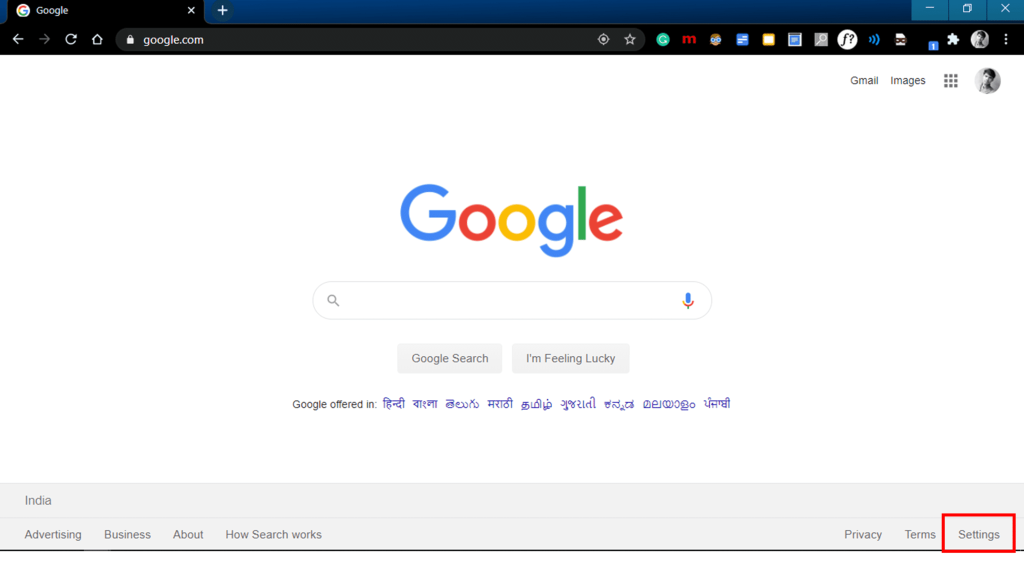
Nota: Puede abrir directamente la configuración de búsqueda navegando a www.google.com/preferences en la barra de direcciones del navegador.

3. La ventana Configuración de búsqueda de Google se abrirá en su navegador. La primera opción en sí es el filtro SafeSearch. Compruebe si la casilla de verificación "Activar SafeSearch" está marcada. Asegúrate de desmarcar la opción " Activar SafeSearch " para desactivar SafeSearch.
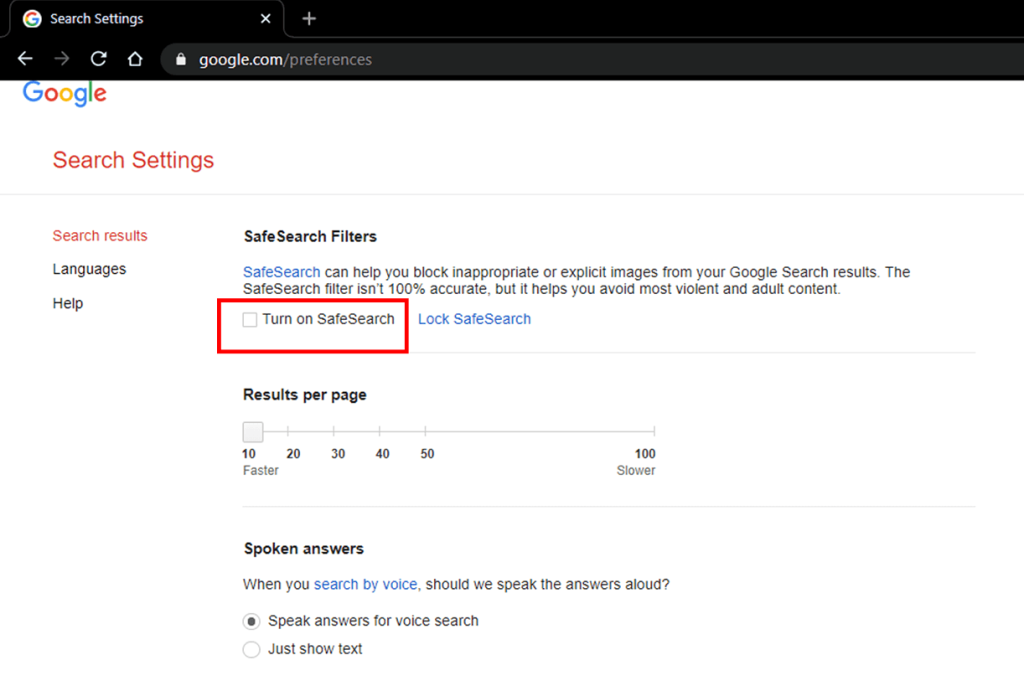
4. Navegue hasta la parte inferior de Configuración de búsqueda.
5. Haga clic en el botón Guardar para guardar los cambios que realizó. Ahora, cuando realice cualquier búsqueda a través de. Google, no filtrará ningún contenido violento o explícito.
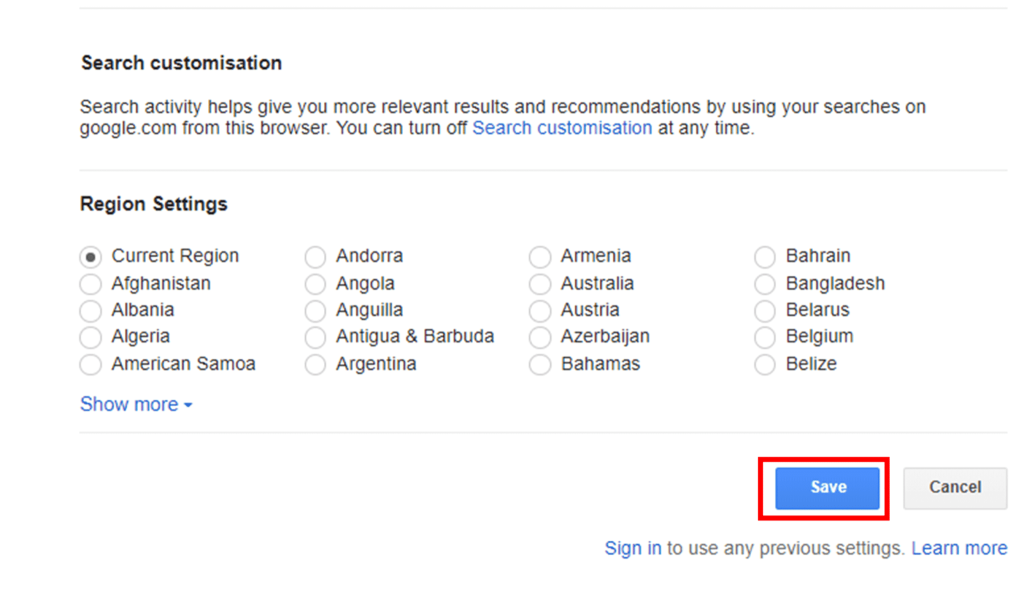
Es más probable que todos los usuarios que posean un teléfono inteligente Android utilicen Google como motor de búsqueda predeterminado. Y ni siquiera puede usar un dispositivo de teléfono inteligente Android sin una cuenta de Google. Veamos cómo desactivar el filtro SafeSearch en su teléfono inteligente Android.
1. En su teléfono inteligente Android, abra la aplicación Google.
2. Elija la opción Más en la parte inferior derecha de la pantalla de la aplicación.
3. Luego toque la opción Configuración. A continuación, elija la opción General para continuar.
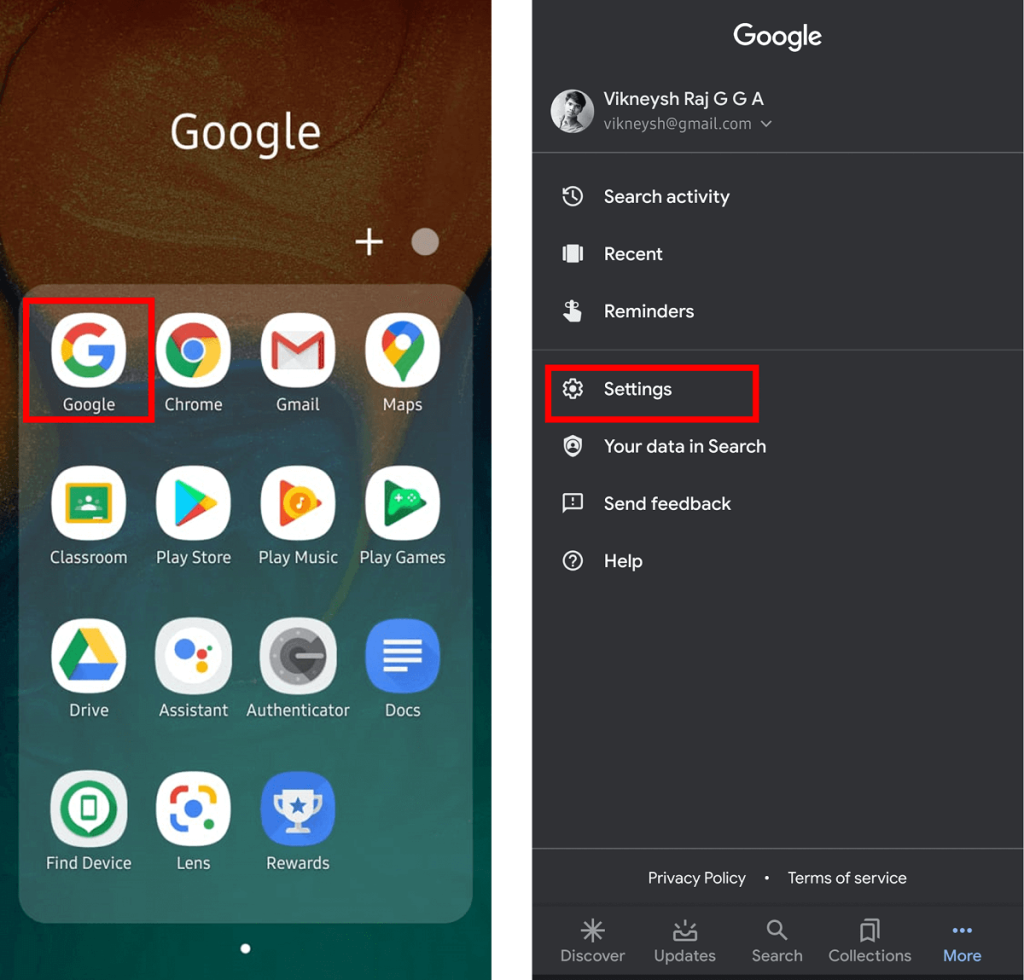
4. En la sección General de Configuración, busque una opción llamada "SafeSearch" . Apague la palanca si ya está en 'Encendido'.
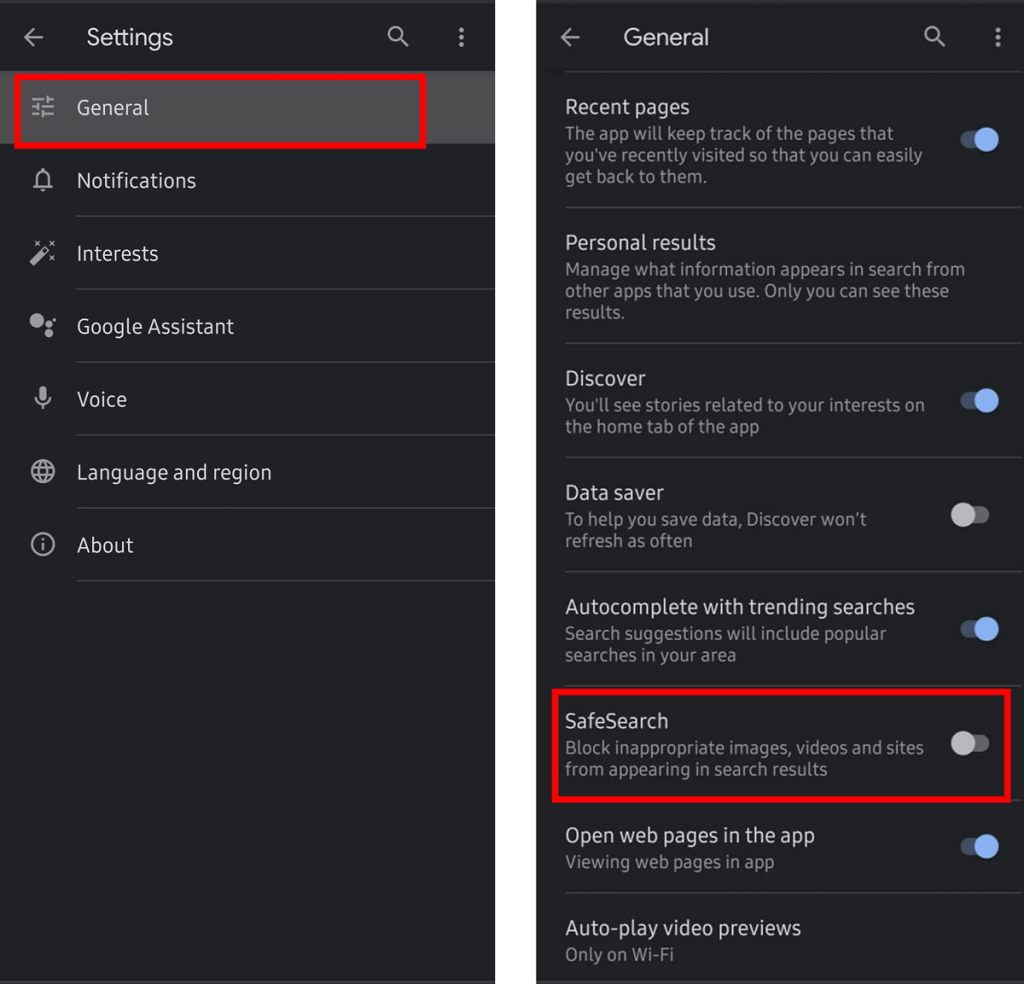
Finalmente, ha desactivado con éxito el filtro SafeSearch de Google en su teléfono Android.
1. Abra la aplicación de Google en su iPhone.
2. A continuación, haga clic en la opción Más en la parte inferior de la pantalla y luego haga clic en Configuración.
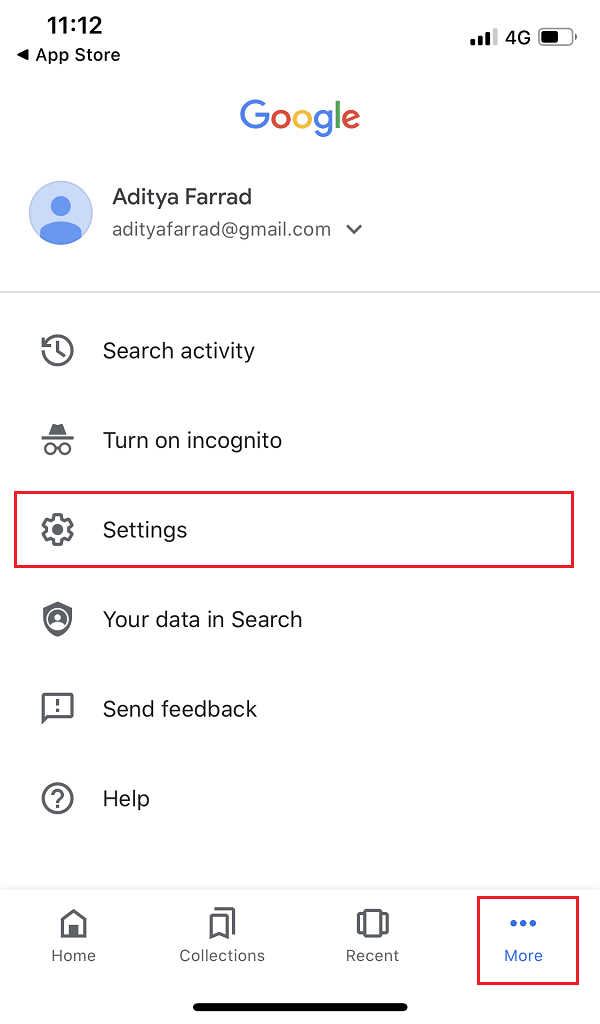
3. Toque la opción General y luego toque " Configuración de búsqueda ".
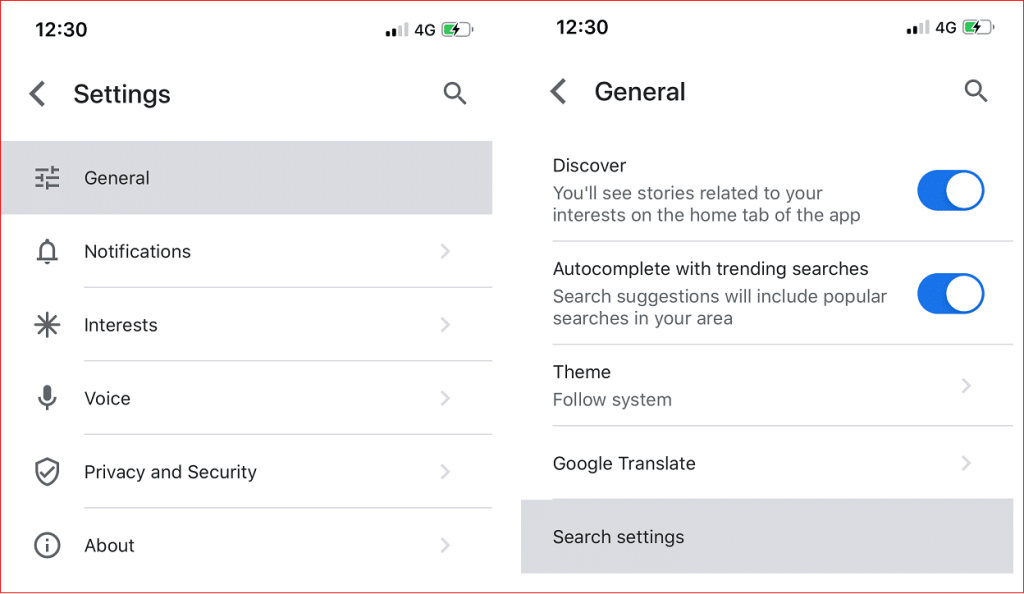
4. En la opción Filtros de SafeSearch , toque Mostrar los resultados más relevantes para desactivar SafeSearch.
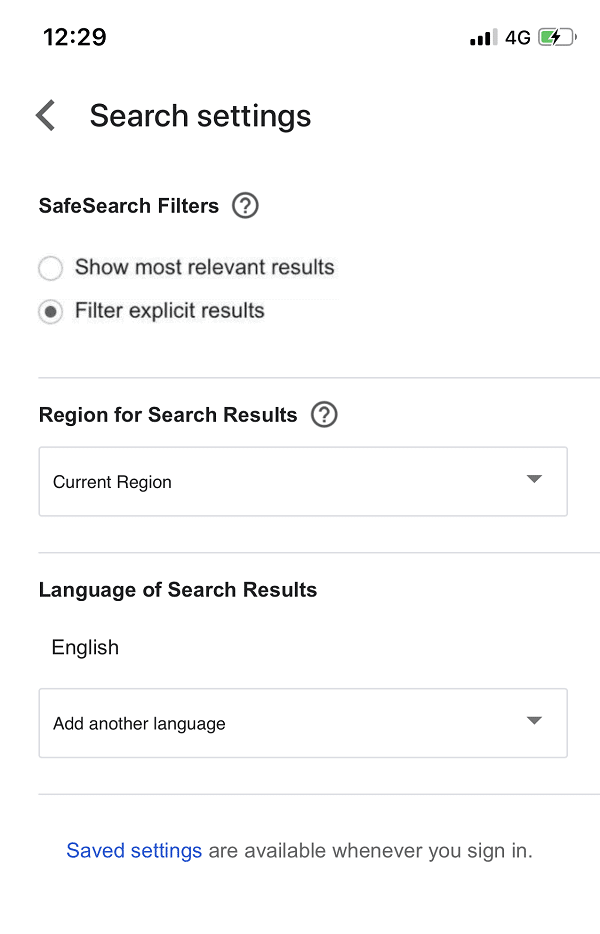
5. Para habilitar SafeSearch, toque Filtrar resultados explícitos .
Nota: esta configuración solo está destinada al navegador en el que ajusta la configuración anterior. Por ejemplo, si usa Google Chrome para ajustar la configuración de SafeSearch, no se reflejará cuando use Mozilla Firefox o cualquier otro navegador. Tendrá que cambiar la configuración de SafeSearch en ese navegador en particular.
Sí, puede bloquear la configuración de SafeSearch para que otras personas no puedan cambiarla según sus preferencias. Más importante aún, los niños no pueden alterar esta configuración. Esto se reflejaría en todos los dispositivos y navegadores que utilice. Pero solo si tiene su cuenta de Google está conectada con esos dispositivos o navegadores.
Para bloquear la configuración de SafeSearch,
1. Abra el motor de búsqueda de Google ( google.com ) en el navegador de su escritorio (Google Chrome, Mozilla Firefox, etc.)
2. En la parte inferior derecha del motor de búsqueda, encontrará la opción Configuración. Haga clic en la opción Configuración, y luego en el nuevo menú, haga clic en la opción Configuración de búsqueda del menú. O bien, puede abrir directamente la configuración de búsqueda navegando a www.google.com/preferences en la barra de direcciones del navegador.

3. Elija la opción denominada "Bloquear SafeSearch". Tenga en cuenta que primero debe iniciar sesión en su cuenta de Google.
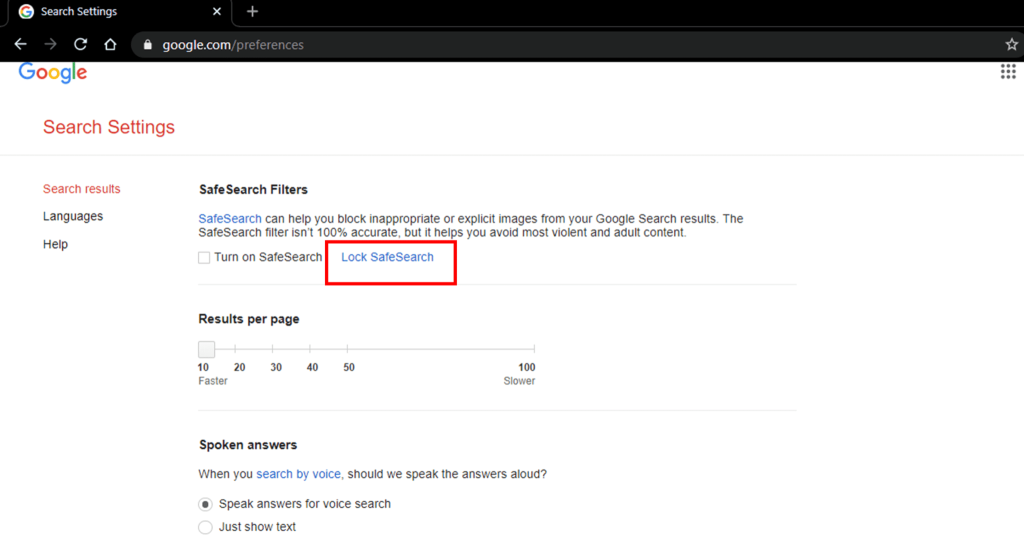
4. Haga clic en el botón " Bloquear SafeSearch". Llevará algún tiempo procesar su solicitud (generalmente alrededor de un minuto).
5. Del mismo modo, puede elegir la opción "Desbloquear SafeSearch" para desbloquear el filtro.
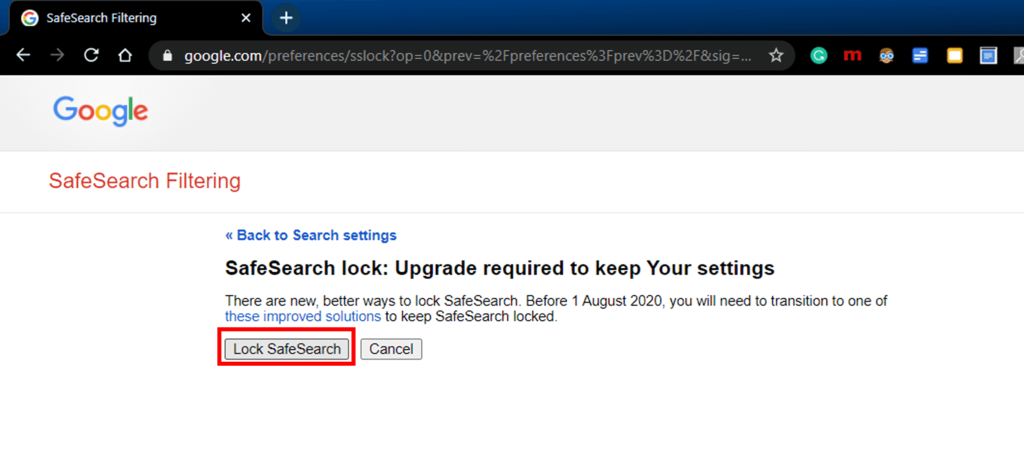
Recomendado:
Espero que ahora sepas cómo activar o desactivar el filtro SafeSearch en Google . Si tiene alguna pregunta con respecto a esta guía, no dude en comunicarse en la sección de comentarios.
En este artículo, te guiaremos sobre cómo recuperar el acceso a tu disco duro cuando falla. ¡Sigamos!
A primera vista, los AirPods parecen iguales a cualquier otro auricular inalámbrico. Pero todo cambió cuando se descubrieron algunas características poco conocidas.
Apple ha presentado iOS 26, una importante actualización con un nuevo diseño de vidrio esmerilado, experiencias más inteligentes y mejoras en aplicaciones conocidas.
Los estudiantes necesitan un tipo específico de portátil para sus estudios. No solo debe ser lo suficientemente potente como para desempeñarse bien en su especialidad, sino también lo suficientemente compacto y ligero como para llevarlo consigo todo el día.
Agregar una impresora a Windows 10 es sencillo, aunque el proceso para dispositivos con cable será diferente al de los dispositivos inalámbricos.
Como sabes, la RAM es un componente de hardware muy importante en una computadora, ya que actúa como memoria para procesar datos y es el factor que determina la velocidad de una laptop o PC. En el siguiente artículo, WebTech360 te presentará algunas maneras de detectar errores de RAM mediante software en Windows.
Los televisores inteligentes realmente han conquistado el mundo. Con tantas funciones excelentes y conectividad a Internet, la tecnología ha cambiado la forma en que vemos televisión.
Los refrigeradores son electrodomésticos familiares en los hogares. Los refrigeradores suelen tener 2 compartimentos, el compartimento frío es espacioso y tiene una luz que se enciende automáticamente cada vez que el usuario lo abre, mientras que el compartimento congelador es estrecho y no tiene luz.
Las redes Wi-Fi se ven afectadas por muchos factores más allá de los enrutadores, el ancho de banda y las interferencias, pero existen algunas formas inteligentes de mejorar su red.
Si quieres volver a iOS 16 estable en tu teléfono, aquí tienes la guía básica para desinstalar iOS 17 y pasar de iOS 17 a 16.
El yogur es un alimento maravilloso. ¿Es bueno comer yogur todos los días? Si comes yogur todos los días, ¿cómo cambiará tu cuerpo? ¡Descubrámoslo juntos!
Este artículo analiza los tipos de arroz más nutritivos y cómo maximizar los beneficios para la salud del arroz que elija.
Establecer un horario de sueño y una rutina para la hora de acostarse, cambiar el despertador y ajustar la dieta son algunas de las medidas que pueden ayudarle a dormir mejor y despertarse a tiempo por la mañana.
¡Alquiler por favor! Landlord Sim es un juego de simulación para dispositivos móviles iOS y Android. Jugarás como propietario de un complejo de apartamentos y comenzarás a alquilar un apartamento con el objetivo de mejorar el interior de tus apartamentos y prepararlos para los inquilinos.
Obtén el código del juego Bathroom Tower Defense de Roblox y canjéalo por emocionantes recompensas. Te ayudarán a mejorar o desbloquear torres con mayor daño.













